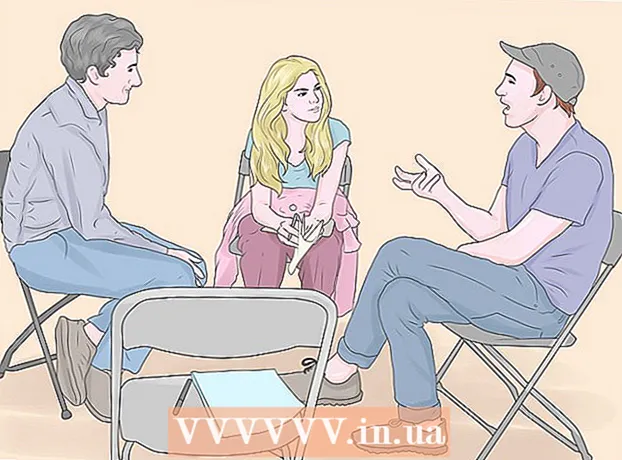Συγγραφέας:
Mark Sanchez
Ημερομηνία Δημιουργίας:
7 Ιανουάριος 2021
Ημερομηνία Ενημέρωσης:
1 Ιούλιος 2024

Περιεχόμενο
- Βήματα
- Μέθοδος 1 από 3: Λήψη άδειας εγκατάστασης γραμματοσειρών στο πρόγραμμα προβολής γραμματοσειρών
- Μέθοδος 2 από 3: Αυτόματη εγκατάσταση της γραμματοσειράς
- Μέθοδος 3 από 3: Εγκατάσταση πολλαπλών γραμματοσειρών με μη αυτόματο τρόπο
- Συμβουλές
- Προειδοποιήσεις
Οι χρήστες του Ubuntu χρειάζονται συχνά γραμματοσειρές TrueType για Open Office, Gimp και άλλες εφαρμογές. Χρησιμοποιώντας αυτόν τον οδηγό, μπορείτε να εγκαταστήσετε τη γραμματοσειρά αυτόματα ή μη αυτόματα να εγκαταστήσετε πολλές γραμματοσειρές.
Σημείωση: Εάν χρησιμοποιείτε KDE, διπλό κλικ σε μια γραμματοσειρά στο Dolphin θα ανοίξει αυτόματα στο KFontView. Όταν κάνετε κλικ στο κουμπί "Εγκατάσταση ...", εάν η γραμματοσειρά δεν είναι εγκατεστημένη, θα λάβετε ένα αίτημα στο οποίο θα σας ζητηθεί να επιλέξετε: εγκαταστήστε τη γραμματοσειρά για προσωπική χρήση ή για χρήση στο σύστημα. Εάν επιλέξετε τη δεύτερη επιλογή, θα σας ζητηθεί ο κωδικός πρόσβασης sudo.
Βήματα
Μέθοδος 1 από 3: Λήψη άδειας εγκατάστασης γραμματοσειρών στο πρόγραμμα προβολής γραμματοσειρών
 1 Ανοίξτε ένα παράθυρο τερματικού.
1 Ανοίξτε ένα παράθυρο τερματικού. 2 Πληκτρολογήστε sudo gnome-font-viewer path-to-font-file> και πατήστε enter (αντικαταστήστε το path-to-font-file> με τη διαδρομή στο αρχείο γραμματοσειράς που θέλετε να εγκαταστήσετε!)
2 Πληκτρολογήστε sudo gnome-font-viewer path-to-font-file> και πατήστε enter (αντικαταστήστε το path-to-font-file> με τη διαδρομή στο αρχείο γραμματοσειράς που θέλετε να εγκαταστήσετε!)  3 Εισαγάγετε τον κωδικό πρόσβασης χρήστη.
3 Εισαγάγετε τον κωδικό πρόσβασης χρήστη. 4 Κάντε κλικ στην επιλογή Εγκατάσταση. Ετοιμος!
4 Κάντε κλικ στην επιλογή Εγκατάσταση. Ετοιμος!
Μέθοδος 2 από 3: Αυτόματη εγκατάσταση της γραμματοσειράς
 1 Κατεβάστε μια γραμματοσειρά TrueType. (Η επέκταση αρχείου είναι .ttf.) Αποσυμπιέστε το αρχείο εάν είναι απαραίτητο.
1 Κατεβάστε μια γραμματοσειρά TrueType. (Η επέκταση αρχείου είναι .ttf.) Αποσυμπιέστε το αρχείο εάν είναι απαραίτητο.  2 Κάντε διπλό κλικ στο ληφθέν αρχείο. Θα ανοίξει ένα παράθυρο προεπισκόπησης γραμματοσειράς.
2 Κάντε διπλό κλικ στο ληφθέν αρχείο. Θα ανοίξει ένα παράθυρο προεπισκόπησης γραμματοσειράς.  3 Κάντε κλικ στο κουμπί "Εγκατάσταση γραμματοσειράς" στην κάτω δεξιά γωνία. Συγχαρητήρια! Η γραμματοσειρά είναι εγκατεστημένη.
3 Κάντε κλικ στο κουμπί "Εγκατάσταση γραμματοσειράς" στην κάτω δεξιά γωνία. Συγχαρητήρια! Η γραμματοσειρά είναι εγκατεστημένη.
Μέθοδος 3 από 3: Εγκατάσταση πολλαπλών γραμματοσειρών με μη αυτόματο τρόπο
 1 Λήψη γραμματοσειρών TrueType. (Η επέκταση αρχείου είναι .ttf ή .otf) Αποσυμπιέστε τα αρχεία εάν είναι απαραίτητο.
1 Λήψη γραμματοσειρών TrueType. (Η επέκταση αρχείου είναι .ttf ή .otf) Αποσυμπιέστε τα αρχεία εάν είναι απαραίτητο.  2 Μετακινήστε τα αρχεία στο ~ / Κατάλογος. ~ / Ο κατάλογος είναι ο "αρχικός φάκελος" σας. Αυτό σημαίνει ότι εάν είστε συνδεδεμένοι ως "cruddpuppet", ο "αρχικός φάκελος" θα είναι / home / cruddpuppet /.
2 Μετακινήστε τα αρχεία στο ~ / Κατάλογος. ~ / Ο κατάλογος είναι ο "αρχικός φάκελος" σας. Αυτό σημαίνει ότι εάν είστε συνδεδεμένοι ως "cruddpuppet", ο "αρχικός φάκελος" θα είναι / home / cruddpuppet /.  3 Μεταβείτε στις Εφαρμογές> Αξεσουάρ> Τερματικό. Θα μεταφερθείτε σε ένα τερματικό.
3 Μεταβείτε στις Εφαρμογές> Αξεσουάρ> Τερματικό. Θα μεταφερθείτε σε ένα τερματικό.  4 Πληκτρολογήστε "cd / usr / local / share / fonts / truetype" χωρίς εισαγωγικά στη γραμμή εντολών. Αυτός είναι ο φάκελος για προσαρμοσμένες γραμματοσειρές στο Linux.
4 Πληκτρολογήστε "cd / usr / local / share / fonts / truetype" χωρίς εισαγωγικά στη γραμμή εντολών. Αυτός είναι ο φάκελος για προσαρμοσμένες γραμματοσειρές στο Linux.  5 Πληκτρολογήστε "sudo mkdir myfonts" χωρίς εισαγωγικά. Θα εμφανιστεί ο φάκελος "myfonts" στον οποίο θα αποθηκεύσετε τις γραμματοσειρές. Εάν δεν είστε συνδεδεμένοι, θα σας ζητηθεί κωδικός πρόσβασης.
5 Πληκτρολογήστε "sudo mkdir myfonts" χωρίς εισαγωγικά. Θα εμφανιστεί ο φάκελος "myfonts" στον οποίο θα αποθηκεύσετε τις γραμματοσειρές. Εάν δεν είστε συνδεδεμένοι, θα σας ζητηθεί κωδικός πρόσβασης.  6 Πληκτρολογήστε "cd myfonts" χωρίς εισαγωγικά. Θα μετακινηθείτε σε αυτόν το φάκελο.
6 Πληκτρολογήστε "cd myfonts" χωρίς εισαγωγικά. Θα μετακινηθείτε σε αυτόν το φάκελο.  7 Πληκτρολογήστε "sudo cp ~ / fontname.ttf."Χωρίς εισαγωγικά. Οι γραμματοσειρές TrueType μετακινούνται σε αυτόν το φάκελο. (Εναλλακτικά, πληκτρολογήστε "sudo cp ~ / *. Ttf."; Ο χαρακτήρας * σας επιτρέπει να μετακινήσετε όλες τις γραμματοσειρές από το ~ / Directory ταυτόχρονα.)
7 Πληκτρολογήστε "sudo cp ~ / fontname.ttf."Χωρίς εισαγωγικά. Οι γραμματοσειρές TrueType μετακινούνται σε αυτόν το φάκελο. (Εναλλακτικά, πληκτρολογήστε "sudo cp ~ / *. Ttf."; Ο χαρακτήρας * σας επιτρέπει να μετακινήσετε όλες τις γραμματοσειρές από το ~ / Directory ταυτόχρονα.)  8 Πληκτρολογήστε "sudo chown root fontname.ttf" (ή *. Ttf) για να μοιραστείτε τη γραμματοσειρά στο σύστημα.
8 Πληκτρολογήστε "sudo chown root fontname.ttf" (ή *. Ttf) για να μοιραστείτε τη γραμματοσειρά στο σύστημα. 9 Πληκτρολογήστε «cd." και στη συνέχεια "fc-cache" χωρίς εισαγωγικά για να προσθέσετε νέες γραμματοσειρές στο σύστημα, ώστε να είναι διαθέσιμες σε όλες τις εφαρμογές.
9 Πληκτρολογήστε «cd." και στη συνέχεια "fc-cache" χωρίς εισαγωγικά για να προσθέσετε νέες γραμματοσειρές στο σύστημα, ώστε να είναι διαθέσιμες σε όλες τις εφαρμογές.
Συμβουλές
- Οι ακόλουθες γραμματοσειρές μπορούν να εγκατασταθούν στο Ubuntu: Arial, Courier New, Microsoft Sans Serif, Georgia, Tahoma, Verdana και Trebuchet MS.
- Μπορείτε να εγκαταστήσετε γραμματοσειρές σε Fedora, Red Hat, Debian και πολλές άλλες διανομές Linux.
- Εάν δεν έχετε δικαιώματα root / sudo σε οποιονδήποτε υπολογιστή, μπορείτε να βάλετε αρχεία TTF στο φάκελο ont / .fonts.
Προειδοποιήσεις
- Η σύνδεση με λογαριασμό διαχειριστή έχει όλα τα οφέλη, αλλά θέτει τα αρχεία σας σε κίνδυνο. Αυτό σημαίνει ότι δεν θα μπορείτε να εργάζεστε κανονικά στο λογαριασμό διαχειριστή.